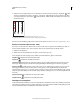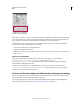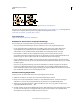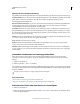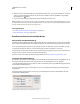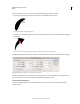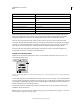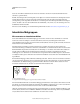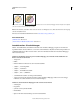Operation Manual
176
VERWENDEN VON ILLUSTRATOR
Malen
Letzte Aktualisierung 24.5.2011
Pfeilspitzen im Konturbedienfeld
Mit der Option „Skalieren“ können Sie den Anfang und das Ende der Pfeilspitzen unabhängig voneinander skalieren.
Wenn Sie die Skalierung am Anfang und am Ende der Pfeilspitzen miteinander verknüpfen möchten, klicken Sie
neben „Skalieren“ auf das Symbol „Verknüpft Skalierung für Pfeilspitze am Anfang und Ende“.
Mit den Optionen unter „Ausrichten“ können Sie außerdem den Pfad am Anfang oder am Ende der Pfeilspitze
ausrichten. Dabei stehen folgende Optionen zur Verfügung:
• Verlängern der Pfeilspitze über das Pfadende hinaus
• Platzieren der Pfeilspitze am Pfadende
Hinweis: Wenn Sie Pfeilspitzen aus Objekten entfernen möchten, wählen Sie in der Dropdownliste „Pfeilspitzen“ die
Option „Ohne“.
Anpassen von Pfeilspitzen
Wenn Sie Pfeilspitzen definieren möchten, öffnen Sie die Datei „Arrowheads.ai“, die sich im Ordner
ShowPackageContent\Required\Resources\de_DE\ (für Mac OS) bzw. \Support
Files\Required\Resources\de_DE\ (für Windows) befindet. Folgen Sie den Anweisungen zum Erstellen
benutzerdefinierter Pfeilspitzen in der Datei.
Erstellen Sie eine Sicherungskopie von der Originalversion der Datei „Arrowheads.ai“, die sich im Ordner
<Illustrator-Installationsverzeichnis>\Zusatzmodule\ befindet, und legen Sie dann die aktualisierte
Version von „Arrowheads.ai“ in diesem Ordner ab.
Zeichnen und Zusammenfügen von Pfaden mit dem Tropfenpinselwerkzeug
Mit dem Tropfenpinselwerkzeug können Sie gefüllte Formen zeichnen und damit andere Formen derselben Farbe
übermalen, damit die beiden Formen miteinander verschmelzen.
Das Tropfenpinselwerkzeug verwendet die gleichen standardmäßigen Pinseloptionen wie die Kalligrafiepinsel.
(Weitere Informationen erhalten Sie unter „Optionen für Kalligrafiepinsel“ auf Seite 197.)